Comment désinstaller OBERONBOOSTER d'un ordinateur ?
Application potentiellement indésirableÉgalement connu sous le nom de: Application potentiellement non désirée oberonappss
Obtenez une analyse gratuite et vérifiez si votre ordinateur est infecté.
SUPPRIMEZ-LES MAINTENANTPour utiliser le produit complet, vous devez acheter une licence pour Combo Cleaner. 7 jours d’essai limité gratuit disponible. Combo Cleaner est détenu et exploité par RCS LT, la société mère de PCRisk.
Instructions de suppression de OBERONBOOSTER
Qu'est-ce que OBERONBOOSTER ?
OBERONBOOSTER est le nom d'un programme qui est annoncé comme un outil d'optimisation du système d'exploitation. Cependant, il est distribué par le biais de diverses configurations de téléchargement et/ou d'installation. Il arrive souvent que des personnes téléchargent et installent involontairement des programmes qui sont inclus dans la configuration d'autres programmes. Par conséquent, OBERONBOOSTER est classé comme une application potentiellement indésirable (PUA).
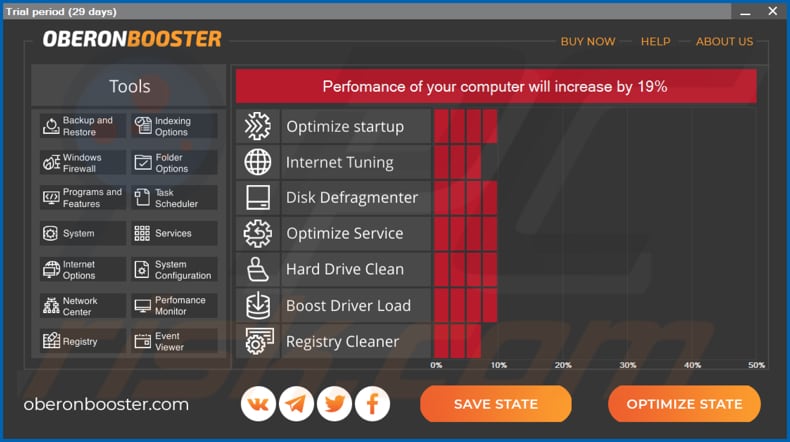
OBERONBOOSTER est censé optimiser le démarrage du système, défragmenter les disques, optimiser divers services, nettoyer le disque dur, nettoyer le registre et améliorer les performances d'un ordinateur. Il permet aux utilisateurs d'analyser le système d'exploitation à la recherche de fichiers inutiles, d'erreurs et d'autres éléments susceptibles de ralentir le système d'exploitation. Les utilisateurs peuvent optimiser les systèmes avec OBERONBOOSTER gratuitement pendant un mois. Après cela, ils doivent l'acheter/payer pour son activation. Comme nous l'avons mentionné dans l'introduction, OBERONBOOSTER est classé dans la catégorie PUA. Il n'est donc pas recommandé de payer pour un logiciel de ce type. En outre, dans certains cas, les PUA qui sont censés optimiser les systèmes, réparer les erreurs, supprimer les virus, etc. génèrent de faux résultats d'analyse. En d'autres termes, ils ne corrigent aucun problème réel et sont conçus uniquement pour inciter les utilisateurs à payer. On ignore si OBERONBOOSTER fournit de faux résultats d'analyse (il ne fonctionne pas comme il est censé le faire), mais cette possibilité existe. Il est également utile de mentionner que les développeurs utilisent souvent diverses configurations de téléchargement et/ou d'installation pour distribuer plusieurs PUA en même temps. Cela signifie que les utilisateurs qui ont OBERONBOOSTER installé sur leur ordinateur peuvent avoir installé d'autres PUA comme des pirates de navigateurs, des publiciels. Les pirates de navigateur sont des applications conçues pour promouvoir divers faux moteurs de recherche en modifiant les paramètres de certains navigateurs et en collectant des données relatives à la navigation. Dans certains cas, les applications de ce type enregistrent également des informations personnelles et sensibles. De plus, leurs développeurs ont tendance à générer des revenus en vendant les informations enregistrées à des tiers (potentiellement des cybercriminels) qui les utilisent à d'autres fins. Les applications de type publiciels peuvent être conçues pour fonctionner également comme des outils de suivi des informations. De plus, elles alimentent les utilisateurs avec diverses publicités intrusives qui sont conçues pour ouvrir des pages douteuses ou télécharger, installer des applications non désirées. De tels PUA peuvent causer divers problèmes. Par exemple, leurs utilisateurs peuvent être victimes d'un vol d'identité, rencontrer des problèmes liés à la sécurité de la navigation, à la protection de la vie privée et à d'autres questions. Par conséquent, il ne faut faire confiance ni à OBERONBOOSTER ni à d'autres PUA (téléchargés et installés).
| Nom | Application potentiellement non désirée oberonappss |
| Type de Menace | PUP (programme potentiellement indésirable), PUA (application potentiellement indésirable) |
| Fonctionnalités Supposées | OBERONBOOSTER est censé optimiser le système d'exploitation |
| Noms de Détection | DrWeb (Trojan.PWS.Stealer.28121), Webroot (W32.Adware.Installcore), Liste complète des détections (VirusTotal) |
| Symptômes | Un programme que vous ne vous souvenez pas avoir installé est soudainement apparu sur votre ordinateur. Une nouvelle application effectue un balayage de l'ordinateur et affiche des messages d'avertissement sur les "problèmes trouvés". Demande de paiement pour éliminer les erreurs supposées trouvées. |
| Méthodes de Distribution | Publicités pop-up trompeuses, installateurs de logiciels gratuits (groupés), faux installateurs de Flash Player. |
| Dommages | Perte d'argent (achat inutile de faux logiciels), fenêtres d'avertissement indésirables, lenteur des performances de l'ordinateur. |
| Suppression |
Pour éliminer d'éventuelles infections par des maliciels, analysez votre ordinateur avec un logiciel antivirus légitime. Nos chercheurs en sécurité recommandent d'utiliser Combo Cleaner. Téléchargez Combo CleanerUn scanner gratuit vérifie si votre ordinateur est infecté. Pour utiliser le produit complet, vous devez acheter une licence pour Combo Cleaner. 7 jours d’essai limité gratuit disponible. Combo Cleaner est détenu et exploité par RCS LT, la société mère de PCRisk. |
D'autres exemples de PUA qui partagent des similitudes avec OBERONBOOSTER sont Max Utilities, Max Uninstaller et DiskFixer. Ce que la plupart d'entre eux ont en commun, c'est qu'ils sont distribués par téléchargement et/ou installation d'autres logiciels et sont censés fournir aux utilisateurs diverses fonctionnalités. Cependant, ils sont souvent inutiles et ne sont conçus que pour soutirer de l'argent à des utilisateurs peu méfiants.
Comment des applications potentiellement indésirables se sont-elles installées sur mon ordinateur ?
OBERONBOOSTER est inclus dans la configuration d'un outil non officiel d'activation ("cracking") de Microsoft Office qui est censé contourner son activation payante. Il est utile de mentionner qu'il n'est pas légal d'utiliser de tels outils. Il est courant que des PUA soient inclus dans diverses configurations de téléchargement et/ou d'installation. Cette méthode de distribution est appelée "bundling", les développeurs l'utilisent pour inciter les gens à télécharger et/ou installer des PUA en même temps que d'autres logiciels que les gens téléchargent et/ou installent intentionnellement. Dans la plupart des cas, les offres de téléchargement et/ou d'installation de programmes supplémentaires inclus peuvent être trouvées dans les paramètres d'installation comme "Avancé", "Personnalisé", et d'autres parties similaires. Cependant, tous les utilisateurs ne vérifient pas ces paramètres, en d'autres termes, ils les laissent souvent inchangés. Les utilisateurs qui les laissent inchangés acceptent souvent, sans le savoir, des offres de téléchargement et/ou d'installation plus nombreuses que prévu.
Comment éviter l'installation d'applications potentiellement indésirables ?
Il n'est pas sûr de télécharger et d'installer des logiciels (et des fichiers) via des sites web douteux, en utilisant des téléchargeurs et des installateurs tiers, des réseaux Peer-to-Peer (c'est-à-dire des clients torrents, eMule), et d'autres canaux/outils de ce type. Nous conseillons de télécharger tous les logiciels à partir de sites web officiels et d'utiliser des liens de téléchargement directs. En outre, vérifiez toujours les options "Avancé", "Personnalisé", "Manuel" et autres options similaires de configuration des logiciels, en particulier si le logiciel est gratuit. Si elles contiennent des offres de téléchargement ou d'installation d'applications non souhaitées, ces offres doivent être rejetées. Nous recommandons également d'éviter de cliquer sur diverses publicités intrusives. Ces publicités (en particulier lorsqu'elles sont affichées sur des pages louches) provoquent des redirections vers des sites web peu fiables et potentiellement malveillants. Dans certains cas, elles provoquent des téléchargements et des installations indésirables. Si des redirections non souhaitées se produisent ou si des publicités intrusives apparaissent régulièrement, vérifiez dans votre navigateur web si des extensions, des modules d'extension ou des plug-ins non souhaités sont disponibles et désinstallez-les. Les programmes de ce type qui sont installés sur le système d'exploitation doivent également être supprimés. Si votre ordinateur est déjà infecté par des PUA, nous vous recommandons de lancer un scan avec Combo Cleaner Antivirus pour Windows pour les éliminer automatiquement.
Site web faisant la promotion d'OBERONBOOSTER :
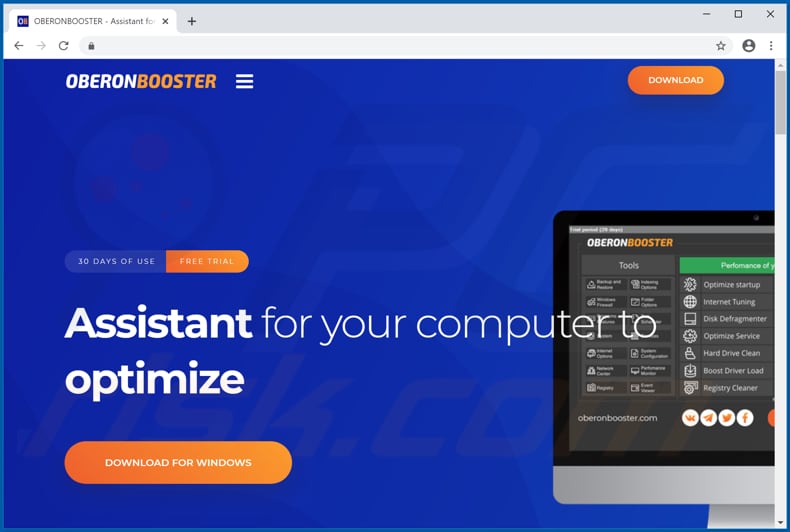
Installation de l'application OBERONBOOSTER :
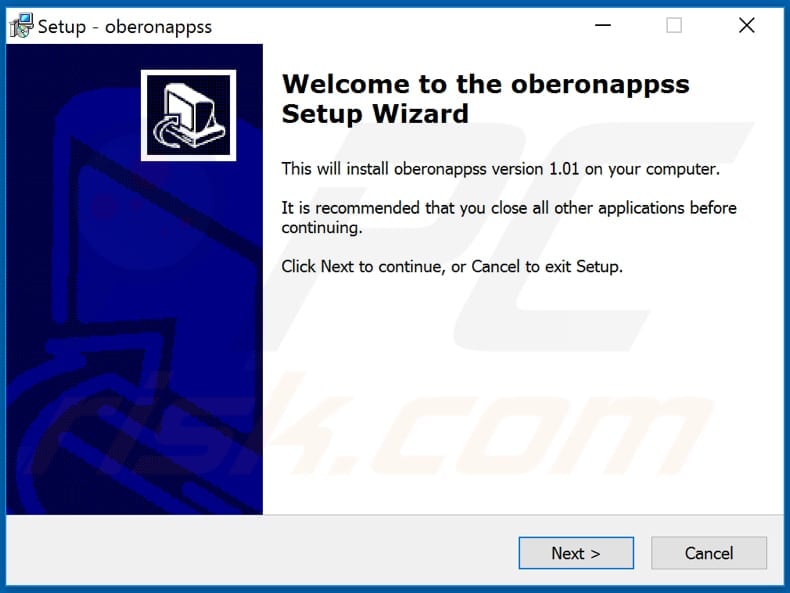
Capture d'écran de la configuration non officielle de l'outil d'activation de Microsoft Office qui inclut OBERONBOOSTER :
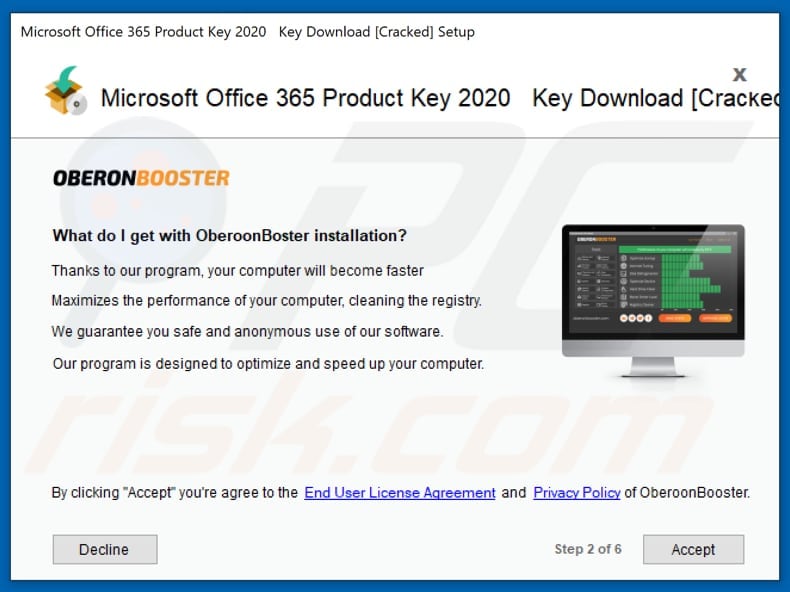
Apparance de OBERONBOOSTER (GIF) :
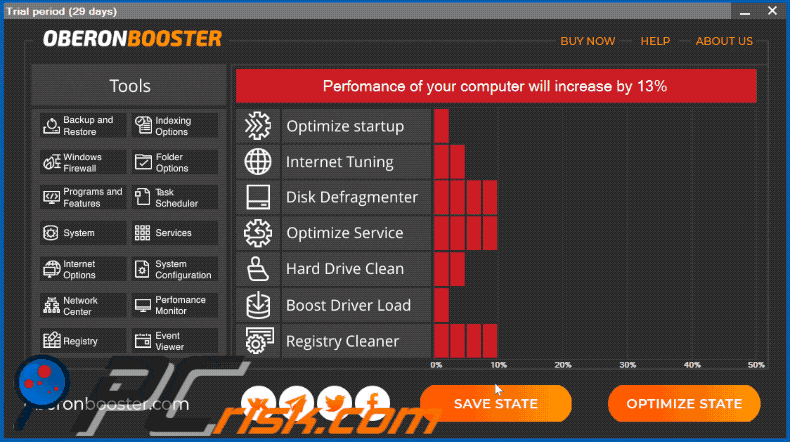
Suppression automatique et instantanée des maliciels :
La suppression manuelle des menaces peut être un processus long et compliqué qui nécessite des compétences informatiques avancées. Combo Cleaner est un outil professionnel de suppression automatique des maliciels qui est recommandé pour se débarrasser de ces derniers. Téléchargez-le en cliquant sur le bouton ci-dessous :
TÉLÉCHARGEZ Combo CleanerEn téléchargeant n'importe quel logiciel listé sur ce site web vous acceptez notre Politique de Confidentialité et nos Conditions d’Utilisation. Pour utiliser le produit complet, vous devez acheter une licence pour Combo Cleaner. 7 jours d’essai limité gratuit disponible. Combo Cleaner est détenu et exploité par RCS LT, la société mère de PCRisk.
Menu rapide :
- Qu'est-ce que OBERONBOOSTER ?
- ETAPE 1. Désinstaller les applications trompeuses à l'aide du panneau de configuration.
- ETAPE 2. Supprimer les plug-ins malveillants d'Internet Explorer.
- ETAPE 3. Supprimer les extensions malveillantes de Google Chrome.
- ETAPE 4. Supprimer les plug-ins potentiellement indésirables de Mozilla Firefox.
- ETAPE 5. Supprimer les extensions malveillantes de Safari.
- ETAPE 6. Supprimer les plug-ins malveillants de Microsoft Edge.
Suppression d'applications potentiellement non désirées :
Utilisateurs de Windows 10:

Cliquez droite dans le coin gauche en bas de l'écran, sélectionnez le Panneau de Configuration. Dans la fenêtre ouverte choisissez Désinstallez un Programme.
Utilisateurs de Windows 7:

Cliquez Démarrer ("Logo de Windows" dans le coin inférieur gauche de votre bureau), choisissez Panneau de configuration. Trouver Programmes et cliquez Désinstaller un programme.
Utilisateurs de macOS (OSX):

Cliquer Localisateur, dans la fenêtre ouverte sélectionner Applications. Glisser l’application du dossier Applications à la Corbeille (localisé sur votre Dock), ensuite cliquer droite sur l’cône de la Corbeille et sélectionner Vider la Corbeille.
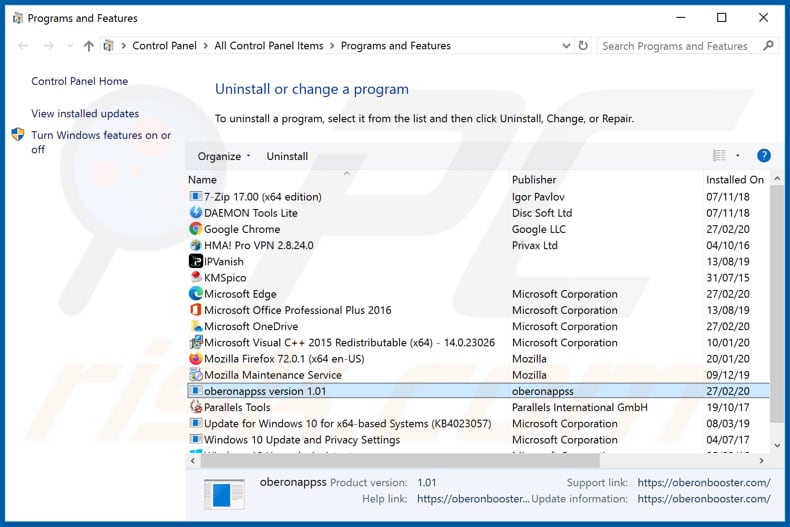
Dans la fenêtre de désinstallation des programmes, recherchez "OBERONBOOSTER" (ou "oberonappss") et les applications suspectes ou récemment installées, sélectionnez ces entrées et cliquez sur "Désinstaller" ou "Supprimer".
Après avoir désinstallé le programme potentiellement indésirable, analysez votre ordinateur pour trouver tout composant non désiré ou toute infection par un maliciel. Pour scanner votre ordinateur, utilisez le logiciel de suppression des logiciels malveillants recommandé.
TÉLÉCHARGEZ le programme de suppression des infections malveillantes
Combo Cleaner vérifie si votre ordinateur est infecté. Pour utiliser le produit complet, vous devez acheter une licence pour Combo Cleaner. 7 jours d’essai limité gratuit disponible. Combo Cleaner est détenu et exploité par RCS LT, la société mère de PCRisk.
Supprimer les extensions malhonnêtes des navigateurs internet :
Au moment de la recherche, OBERONBOOSTER n'a pas installé d'extensions de navigateur indésirables, mais certaines applications indésirables peuvent être installées en même temps que des publiciels et des pirates de navigateur. Si vous rencontrez des publicités ou des redirections indésirables lorsque vous naviguez sur internet, continuez avec le guide de suppression ci-dessous.
Vidéo montrant comment supprimer les modules d'extension de navigateur potentiellement indésirables :
 Supprimer les extensions malicieuses d'Internet Explorer :
Supprimer les extensions malicieuses d'Internet Explorer :
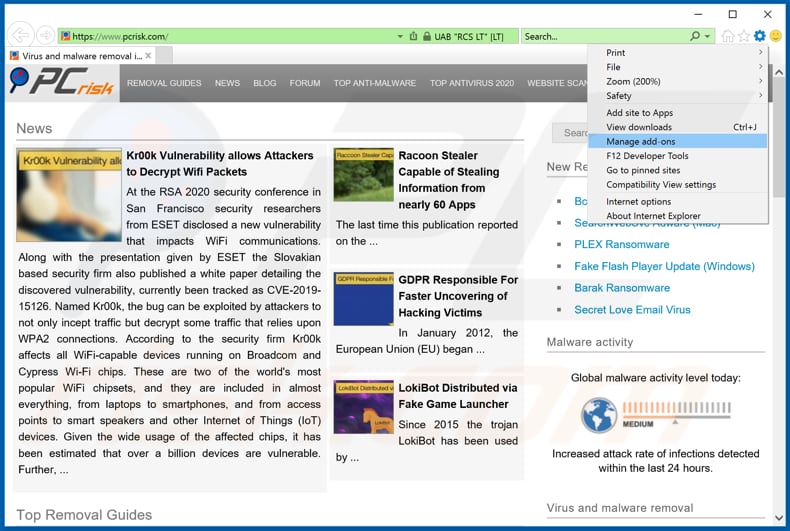
Cliquez sur le bouton "roue crantée" ![]() (en haut à droite d'Internet Explorer), sélectionnez "Gérer les extensions". Recherchez les extensions de navigateur suspectes récemment installées, sélectionnez ces entrées et cliquez sur "Supprimer".
(en haut à droite d'Internet Explorer), sélectionnez "Gérer les extensions". Recherchez les extensions de navigateur suspectes récemment installées, sélectionnez ces entrées et cliquez sur "Supprimer".
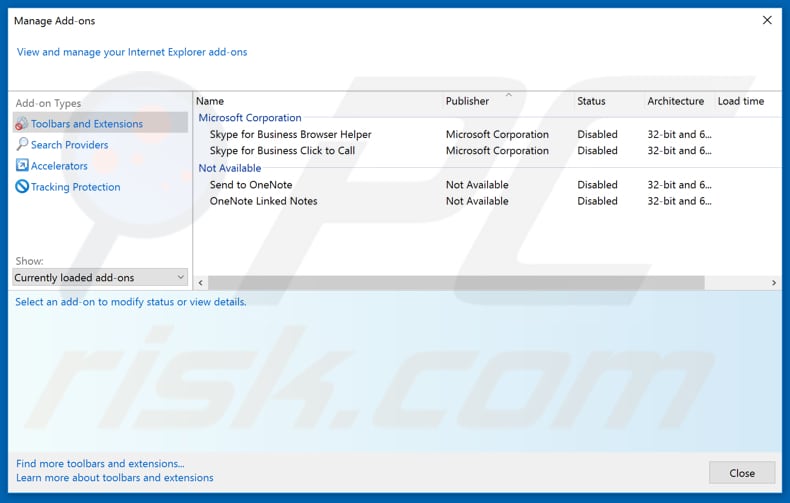
Méthode optionnelle:
Si vous continuez à avoir des problèmes avec la suppression des application potentiellement non désirée oberonappss, restaurer les paramètres d'Internet Explorer à défaut.
Utilisateurs de Windows XP: Cliquer Démarrer cliquer Exécuter, dans la fenêtre ouverte taper inetcpl.cpl. Dans la fenêtre ouverte cliquer sur l'onglet Avancé, ensuite cliquer Restaurer.

Utilisateurs de Windows Vista et Windows 7: Cliquer le logo de Windows, dans la boîte de recherche au démarrage taper inetcpl.cpl et clique entrée. Dans la fenêtre ouverte cliquer sur l'onglet Avancé, ensuite cliquer Restaurer.

Utilisateurs de Windows 8: Ouvrez Internet Explorer et cliquez l'icône roue. Sélectionnez Options Internet.

Dans la fenêtre ouverte, sélectionnez l'onglet Avancé.

Cliquez le bouton Restaurer.

Confirmez que vous souhaitez restaurer les paramètres d'Internet Explorer à défaut en cliquant sur le bouton Restaurer.

 Supprimer les extensions malicieuses de Google Chrome :
Supprimer les extensions malicieuses de Google Chrome :

Cliquez sur l'icône de menu Google Chrome ![]() (en haut à droite de Google Chrome), sélectionnez "Autres outils" et cliquez sur "Extensions". Localisez toutes les extensions de navigateur suspectes récemment installées, et supprimez-les.
(en haut à droite de Google Chrome), sélectionnez "Autres outils" et cliquez sur "Extensions". Localisez toutes les extensions de navigateur suspectes récemment installées, et supprimez-les.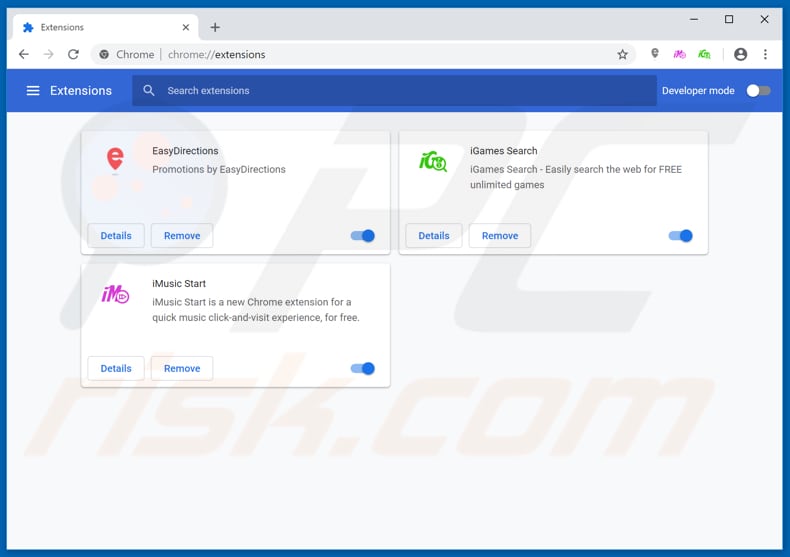
Méthode optionnelle :
Si vous continuez à avoir des problèmes avec le application potentiellement non désirée oberonappss, restaurez les paramètres de votre navigateur Google Chrome. Cliquer 'icône du menu Chromel ![]() (dans le coin supérieur droit de Google Chrome) et sélectionner Options. Faire défiler vers le bas de l'écran. Cliquer le lien Avancé… .
(dans le coin supérieur droit de Google Chrome) et sélectionner Options. Faire défiler vers le bas de l'écran. Cliquer le lien Avancé… .

Après avoir fait défiler vers le bas de l'écran, cliquer le bouton Restaurer (Restaurer les paramètres à défaut) .

Dans la fenêtre ouverte, confirmer que vous voulez restaurer les paramètres par défaut de Google Chrome e cliquant le bouton Restaurer.

 Supprimer les plugins malicieux de Mozilla Firefox :
Supprimer les plugins malicieux de Mozilla Firefox :
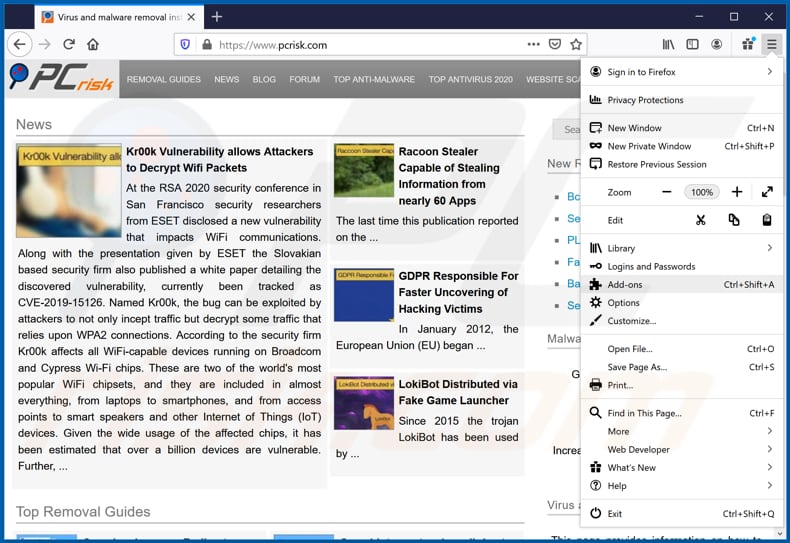
Cliquez sur l'icône du menu Firefox ![]() (en haut à droite de la fenêtre principale), sélectionnez "Add-ons". Cliquez sur "Extensions" et supprimez tous les plug-ins de navigateur récemment installés.
(en haut à droite de la fenêtre principale), sélectionnez "Add-ons". Cliquez sur "Extensions" et supprimez tous les plug-ins de navigateur récemment installés.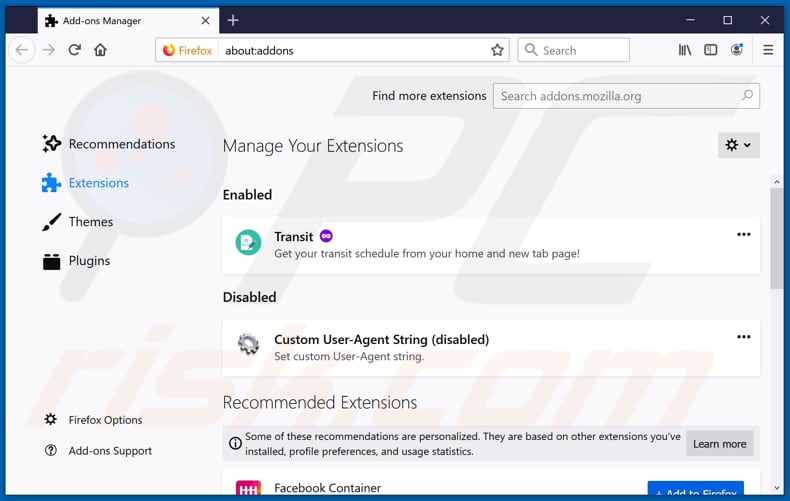
Méthode optionnelle:
Les utilisateurs d'ordinateur qui ont des problèmes avec la suppression des application potentiellement non désirée oberonappss peuvent restaurer leurs paramètres de Mozilla Firefox.
Ouvrez Mozilla FireFox, dans le haut à gauche dans la fenêtre principale cliquer sur le menu Firefox, ![]() dans le menu ouvert cliquez sur l'icône Ouvrir le menu d'aide,
dans le menu ouvert cliquez sur l'icône Ouvrir le menu d'aide, ![]()
 Sélectionnez Information de Dépannage.
Sélectionnez Information de Dépannage.

Dans la fenêtre ouverte cliquez sur le bouton Restaurer Firefox.

Dans la fenêtre ouverte, confirmez que vous voulez restaurer les paramètres de Mozilla Firefox à défaut en cliquant sur le bouton Restaurer.

 Supprimer les extensions malicieuses de Safari:
Supprimer les extensions malicieuses de Safari:

Assurez-vous que votre navigateur Safari est actif, cliquer le menu Safari, et sélectionner Préférences....

Dans la fenêtre ouverte cliquer Extensions, trouver toutes les extensions suspicieuses récemment installées, sélectionner-les et cliquer Désinstaller.
Méthode optionnelle:
Assurez-vous que votre navigateur Safari est actif et cliquer sur le menu Safari. À partir du menu déroulant sélectionner Supprimer l’historique et les données des sites web...

Dans la fenêtre ouverte sélectionner tout l’historique et cliquer le bouton Supprimer l’historique.

 Supprimer les extensions malveillantes de Microsoft Edge :
Supprimer les extensions malveillantes de Microsoft Edge :

Cliquez sur l'icône du menu Edge ![]() (dans le coin supérieur droit de Microsoft Edge), sélectionnez "Extensions". Repérez tous les modules d'extension de navigateur suspects récemment installés et cliquez sur "Supprimer" sous leur nom.
(dans le coin supérieur droit de Microsoft Edge), sélectionnez "Extensions". Repérez tous les modules d'extension de navigateur suspects récemment installés et cliquez sur "Supprimer" sous leur nom.

Méthode optionnelle :
Si vous continuez à avoir des problèmes avec la suppression de application potentiellement non désirée oberonappss, réinitialisez les paramètres de votre navigateur Microsoft Edge. Cliquez sur l'icône du menu Edge ![]() (dans le coin supérieur droit de Microsoft Edge) et sélectionnez Paramètres.
(dans le coin supérieur droit de Microsoft Edge) et sélectionnez Paramètres.

Dans le menu ouvert des paramètres, sélectionnez Rétablir les paramètres.

Sélectionnez Rétablir la valeur par défaut de tous les paramètres. Dans la fenêtre ouverte, confirmez que vous souhaitez rétablir les paramètres par défaut de Microsoft Edge en cliquant sur le bouton Réinitialiser.

- Si cela ne vous a pas aidé, suivez ces instructions alternatives qui expliquent comment réinitialiser le navigateur Microsoft Edge.
Résumé:
 Habituellement les applications de type logiciel de publicité ou les applications potentiellement indésirables infiltrent les navigateurs Internet de l’utilisateur à travers des téléchargements de logiciels gratuits. Notez que la source la plus sécuritaire pour télécharger un logiciel gratuit est le site web du développeur. Pour éviter l’installation de logiciel de publicité soyez très attentifs quand vous téléchargez et installez un logiciel gratuit. Quand vous installez le programmes gratuit déjà téléchargé choisissez les options d’installation personnalisée ou avancée – cette étape révèlera toutes les applications potentiellement indésirables qui sont installés en combinaison avec votre programme gratuit choisi.
Habituellement les applications de type logiciel de publicité ou les applications potentiellement indésirables infiltrent les navigateurs Internet de l’utilisateur à travers des téléchargements de logiciels gratuits. Notez que la source la plus sécuritaire pour télécharger un logiciel gratuit est le site web du développeur. Pour éviter l’installation de logiciel de publicité soyez très attentifs quand vous téléchargez et installez un logiciel gratuit. Quand vous installez le programmes gratuit déjà téléchargé choisissez les options d’installation personnalisée ou avancée – cette étape révèlera toutes les applications potentiellement indésirables qui sont installés en combinaison avec votre programme gratuit choisi.
Aide pour la suppression:
Si vous éprouvez des problèmes tandis que vous essayez de supprimer application potentiellement non désirée oberonappss de votre ordinateur, s'il vous plaît demander de l'aide dans notre forum de suppression de logiciel malveillant.
Publier un commentaire:
Si vous avez de l'information additionnelle sur application potentiellement non désirée oberonappss ou sa suppression s'il vous plaît partagez vos connaissances dans la section commentaires ci-dessous.
Source: https://www.pcrisk.com/removal-guides/17185-oberonbooster-unwanted-application
Partager:

Tomas Meskauskas
Chercheur expert en sécurité, analyste professionnel en logiciels malveillants
Je suis passionné par la sécurité informatique et la technologie. J'ai une expérience de plus de 10 ans dans diverses entreprises liées à la résolution de problèmes techniques informatiques et à la sécurité Internet. Je travaille comme auteur et éditeur pour PCrisk depuis 2010. Suivez-moi sur Twitter et LinkedIn pour rester informé des dernières menaces de sécurité en ligne.
Le portail de sécurité PCrisk est proposé par la société RCS LT.
Des chercheurs en sécurité ont uni leurs forces pour sensibiliser les utilisateurs d'ordinateurs aux dernières menaces en matière de sécurité en ligne. Plus d'informations sur la société RCS LT.
Nos guides de suppression des logiciels malveillants sont gratuits. Cependant, si vous souhaitez nous soutenir, vous pouvez nous envoyer un don.
Faire un donLe portail de sécurité PCrisk est proposé par la société RCS LT.
Des chercheurs en sécurité ont uni leurs forces pour sensibiliser les utilisateurs d'ordinateurs aux dernières menaces en matière de sécurité en ligne. Plus d'informations sur la société RCS LT.
Nos guides de suppression des logiciels malveillants sont gratuits. Cependant, si vous souhaitez nous soutenir, vous pouvez nous envoyer un don.
Faire un don
▼ Montrer la discussion